Kang

Klick auf den Banner und du gelangst zum Original - Tutorial.

Dieses Tutorial habe ich mit PSPX2 geschrieben, aber du kannst es auch mit jeder anderen Version nach basteln.
Material: ein Bild (längste Seite 488 Pixel)
Filter: Kang4, BorderMania
Hast du alles? Dann lass uns beginnen.
1. Öffne dein Bild.
2. Suche eine helle Vordergrundfarbe und eine dunkle Hintergrundfarbe aus deinem Bild.
3. Rand hinzufügen - 1 Pixel - symmetrisch - Hintergrundfarbe
4. Rand hinzufügen - 2 Pixel - symmetrisch - Vordergrundfarbe
5. Rand hinzufügen - 1 Pixel - symmetrisch - Hintergrundfarbe
6. Erstelle mit Shift+d eine Kopie des Bildes und minimiere diese.
7. Rand hinzufügen - 18 Pixel - symmetrisch - weiß
8. markiere ihn mit dem Zauberstab
9. stelle die Vordergrundfarbe auf diesen Farbverlauf
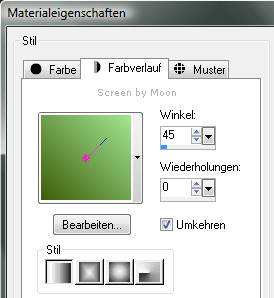
10. fülle die Auswahl damit
11. Auswahl - in Ebene umwandeln
12. Auswahl aufheben
13. Effekte - Kang 4 - softDot

14. Effekte - BorderMania - Frame #2
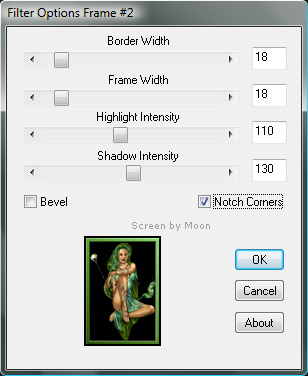
15. Auswahl umkehren
16. Effekte - 3D-Effekte - Schlagschatten
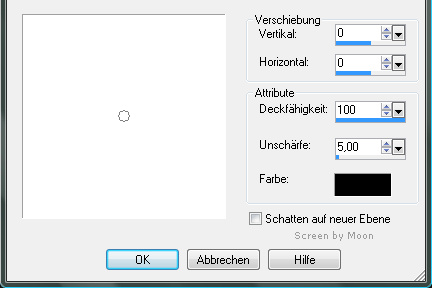
17. Auswahl aufheben
18. Rand hinzufügen - 1 Pixel - symmetrisch - Hintergrundfarbe
19. Rand hinzufügen - 2 Pixel - symmetrisch - Vordergrundfarbe
20. Rand hinzufügen - 1 Pixel - symmetrisch - Hintergrundfarbe
21. Rand hinzufügen - 26 Pixel - symmetrisch - weiß
22. markiere ihn mit dem Zauberstab
23. Kopiere dein minimiertes Bild
24. Bearbeiten - Einfügen - in eine Auswahl einfügen
25. Effekte - Kang 4 - bubblecross Waves
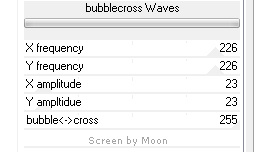
26. Auswahl umkehren
27. Effekte - BorderMania - Frame #2
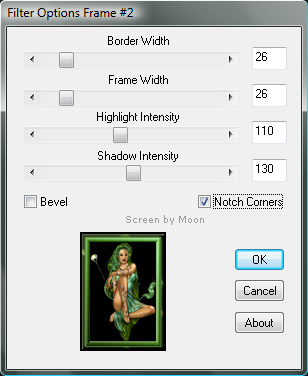
28. Effekte - 3D-Effekte - Schlagschatten
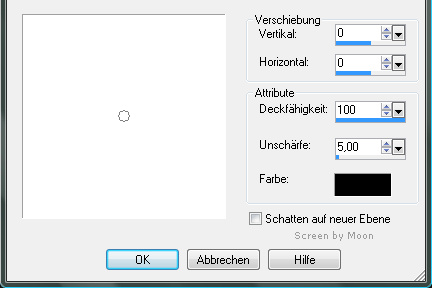
29. Auswahl aufheben
30. Rand hinzufügen - 1 Pixel - symmetrisch - Hintergrundfarbe
31. Rand hinzufügen - 2 Pixel - symmetrisch - Vordergrundfarbe
32. Rand hinzufügen - 1 Pixel - symmetrisch - Hintergrundfarbe
33. Füge noch dein WZ ein.
Nun sind wir fertig!
Ich hoffe dir hat das Basteln genauso Spaß gemacht wie mir!
Tutorial © und Design by Moon
umgeschrieben am 26.12.2008
Meine Tutoriale dürfen nicht ohne Genehmigung auf anderen Seiten angeboten werden.
|

